ตัดภาพพื้นหลัง ด้วยคฑาวิเศษ Magic Wand Tool
- 1. เปิดโปรแกรม Photoshop จากนั้นไปที่ File -->Open
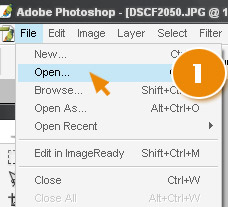
- 2. เลือกภาพที่ต้องการเพื่อนำมาตัดพื้นหลัง เมื่อเลือกได้แล้ว คลิกที่ภาพ กดปุ่ม Open

- 3. ทำการ copy ภาพ ขึ้นมาอีกหนึ่งเลเยอร์ ไปที่ Layer -->Duplicate Layer

- 4. ตั้งชื่อเลเยอร์ กดปุ่ม OKและจะได้เลเยอร์ที่เหมือนกันมาอีกหนึ่งเลเยอร์ เพื่อป้องกันภาพต้นฉบับเสียหาย


จากนั้นทำการปิดตาที่เลเยอร์ Background

- 5. เลือกเครื่องมือที่จะนำมาใช้ตัดภาพ ซึ่งวิธีการตัดภาพวัตถุออกจากพื้นหลังนั้น มีเครื่องมือหลายชนิดให้เลือกใช้ สำหรับวันนี้ขอแนะนำ เครื่องมือ
 Magic Wand Tool เครื่องมือนี้เอาไว้สำหรับเลือกพื้นที่ของภาพ
Magic Wand Tool เครื่องมือนี้เอาไว้สำหรับเลือกพื้นที่ของภาพ
คลิกเมาส์ซ้ายหนึ่งครั้ง ที่รูปเครื่องมือ Magic Wand Tool

- 6. ปรับค่า Tolerance ตามต้องการ ซึ่งการปรับค่านี้ต้องพิจารณาจากรูปภาพของเราด้วย หากภาพที่นำมาใช้มีสีของพื้นหลังและสีของวัตุที่ตัดกันไม่มาก ก็ควรกำหนดค่า Tolerance ให้สูงๆ ในที่นี้ผู้เขียนเลือกปรับที่ 100

จากนั้นคลิกหนึ่งครั้งลงในพื้นที่พื้นหลังของภาพที่เราต้องการจะตัดออก

- 7. จากนั้นกดปุ่ม Delete ภาพพื้นหลังก็จะหายไป

- 8. ทดสอบนำภาพที่ตัดได้มาใช้งานโดยเลือกวิธีการนำวัตถุที่ตัดได้นั้น ไปใส่ในภาพอื่น
เปิดภาพที่เราต้องการลากไปใส่ขึ้นมา File-->Open


- 9. ใช้เครื่องมือ Move Tool ในการย้ายภาพที่เราตัดภาพหลังเรียบร้อยแล้ว ไปยังภาพอีกภาพหนึ่งที่เราต้องการจะย้ายไป

- 10. คลิกเมาส์ซ้ายค้างไว้แล้วทำการลากดอกทานตะวัน ไปใส่อีกภาพหนึ่งที่เราต้องการย้ายไป

ภาพผลลัพธ์ที่ได้เป็นดังนี้










